Docker容器安装weblogic详细教程
前提:已经安装后Docker,并且能正常使用
(1)获取镜像: docker pull ismaleiva90/weblogic12
docker pull #获取镜像
ismaleiva90/weblogic #weblogic的镜像,后面没有指定镜像版本就会获取默认的 latest版本
(2)生成并启动容器:docker run -d -p 49163:7001 -p 49164:7002 -p 49165:5556 ismaleiva90/weblogic12:latest
docker run #启动
-d #使得容器后台运行
-p #指定端口号
ismaleiva90/weblogic:latest #镜像的详细信息
2018/3/6 启动命令: docker run -d -p 7001:7001 -p 7002:7002 --restart=always ismaleiva90/weblogic12:latest
启动命令更改之后,访问端口变为 7001, http://172.150.19.40:7001/console
(3)在浏览器中访问weblogic: http://172.150.19.40:49163/console
172.150.19.40 #当前主机的ip地址
49163 #访问端口号
访问结果,出现登录页面
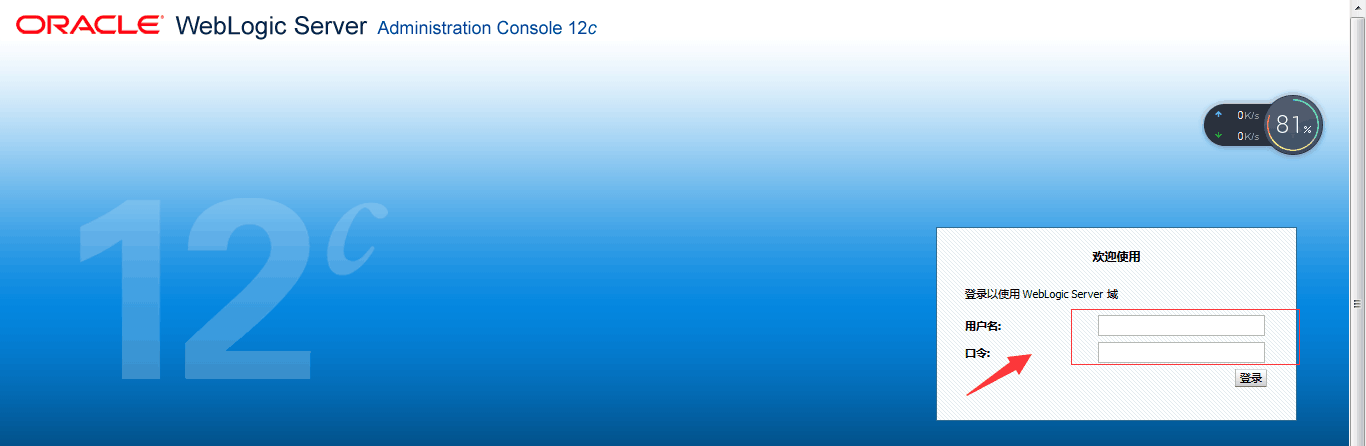
(4)登录账号和密码:
用户名: weblogic
密码: welcome1
登录成功后,可以正常使用weblogic了 。。。。。。